Excel生成甘特图:高效项目管理的秘密武器
在项目管理中,甘特图是一种广泛使用的可视化工具,它能够清晰地展示项目进度、任务分配和时间安排。虽然市面上有许多专业的甘特图软件,但使用Excel生成甘特图也是一个简单而经济的选择。本文将详细介绍如何利用Excel这一常见办公软件来创建专业的甘特图,帮助您更好地掌控项目进度。
Excel生成甘特图的基本步骤
要在Excel中创建甘特图,需要遵循以下步骤:
1. 数据准备:首先,在Excel工作表中创建一个包含任务名称、开始日期、结束日期和持续时间的表格。这些数据将作为甘特图的基础。
2. 创建条形图:选中包含任务数据的单元格范围,插入一个堆积条形图。这将是甘特图的雏形。
3. 调整图表:右键点击图表,选择”选择数据”,然后调整系列和类别轴标签,确保任务名称显示在Y轴,时间显示在X轴。
4. 格式化:调整条形的颜色、宽度和间距,使其更易于阅读和理解。可以为不同类型的任务设置不同的颜色。
5. 添加时间轴:在X轴上添加适当的时间刻度,可以是天、周或月,取决于项目的持续时间。
6. 优化展示:添加标题、图例和其他必要的说明信息,使甘特图更加清晰和专业。
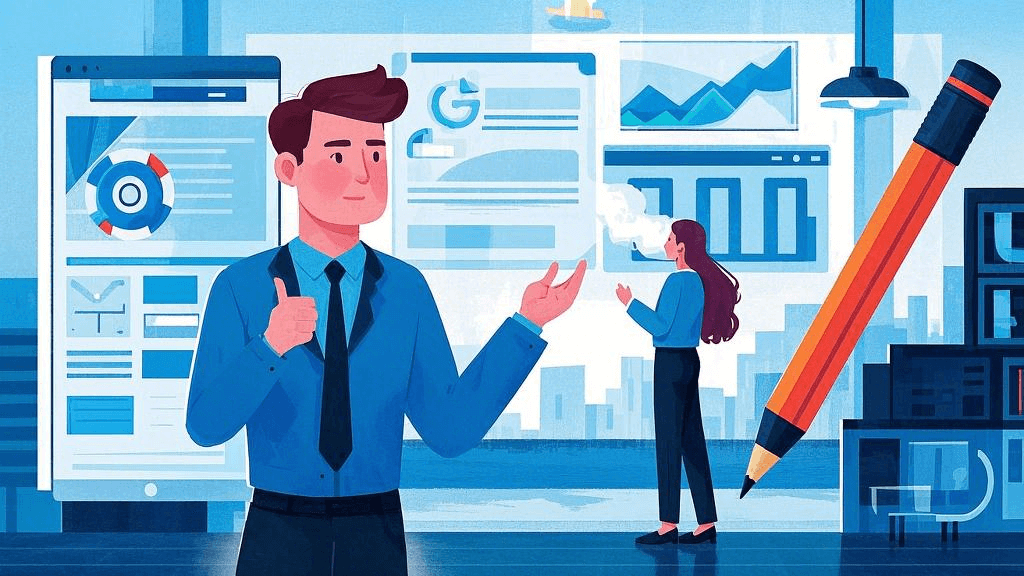
Excel生成甘特图的进阶技巧
掌握了基本步骤后,可以尝试以下进阶技巧来优化您的Excel甘特图:
1. 使用条件格式:通过条件格式功能,可以根据任务的完成状态自动改变任务条的颜色。这样可以直观地显示项目的进度。
2. 添加进度条:在每个任务条内添加一个进度条,显示任务的完成百分比。这可以通过创建叠加的条形图来实现。
3. 插入里程碑:对于重要的项目节点,可以使用特殊的标记(如菱形或三角形)来表示里程碑。这有助于突出关键时间点。
4. 链接任务:使用箭头或线条连接相互依赖的任务,显示任务之间的关系。这可以通过Excel的绘图工具来实现。
5. 创建动态更新:利用Excel的公式和数据验证功能,可以创建一个动态更新的甘特图,使其能够根据输入的数据自动调整。
Excel生成甘特图的注意事项
在使用Excel生成甘特图时,需要注意以下几点:
1. 数据一致性:确保所有日期格式一致,避免因格式不同导致的错误。
2. 适当的时间跨度:根据项目的实际持续时间选择合适的时间单位,避免图表过于拥挤或稀疏。
3. 定期更新:养成定期更新甘特图的习惯,确保项目进度信息始终保持最新。
4. 避免过度复杂:虽然Excel提供了许多高级功能,但过于复杂的甘特图可能会降低其可读性。保持简洁明了是关键。
5. 备份重要数据:在进行复杂的图表操作时,建议先备份原始数据,以防意外发生。
Excel生成甘特图的局限性及解决方案
尽管Excel可以创建基本的甘特图,但它也有一些局限性:
1. 功能限制:Excel在处理复杂的项目依赖关系和资源分配方面可能不如专业的项目管理软件。
2. 协作困难:多人同时编辑Excel文件可能会导致版本控制问题。
3. 可扩展性:对于大型或长期项目,Excel可能难以处理大量数据。
针对这些局限性,可以考虑使用更专业的项目管理工具。例如,ONES 研发管理平台提供了强大的甘特图功能,不仅可以轻松创建和管理复杂的项目时间线,还支持团队协作和实时更新。对于需要更高级项目管理功能的团队,ONES可能是一个更好的选择。
结语:Excel生成甘特图的价值与展望
Excel生成甘特图是一种简单而有效的方法,适用于中小型项目或初步的项目规划。通过本文介绍的步骤和技巧,您可以充分利用Excel这一常见工具来创建专业的甘特图,提高项目管理效率。随着项目复杂度的增加,可以考虑迁移到更专业的项目管理平台,如ONES,以获得更全面的功能支持。无论选择何种工具,关键是要善用甘特图这一强大的可视化工具,让项目进度一目了然,推动项目顺利进行。







































